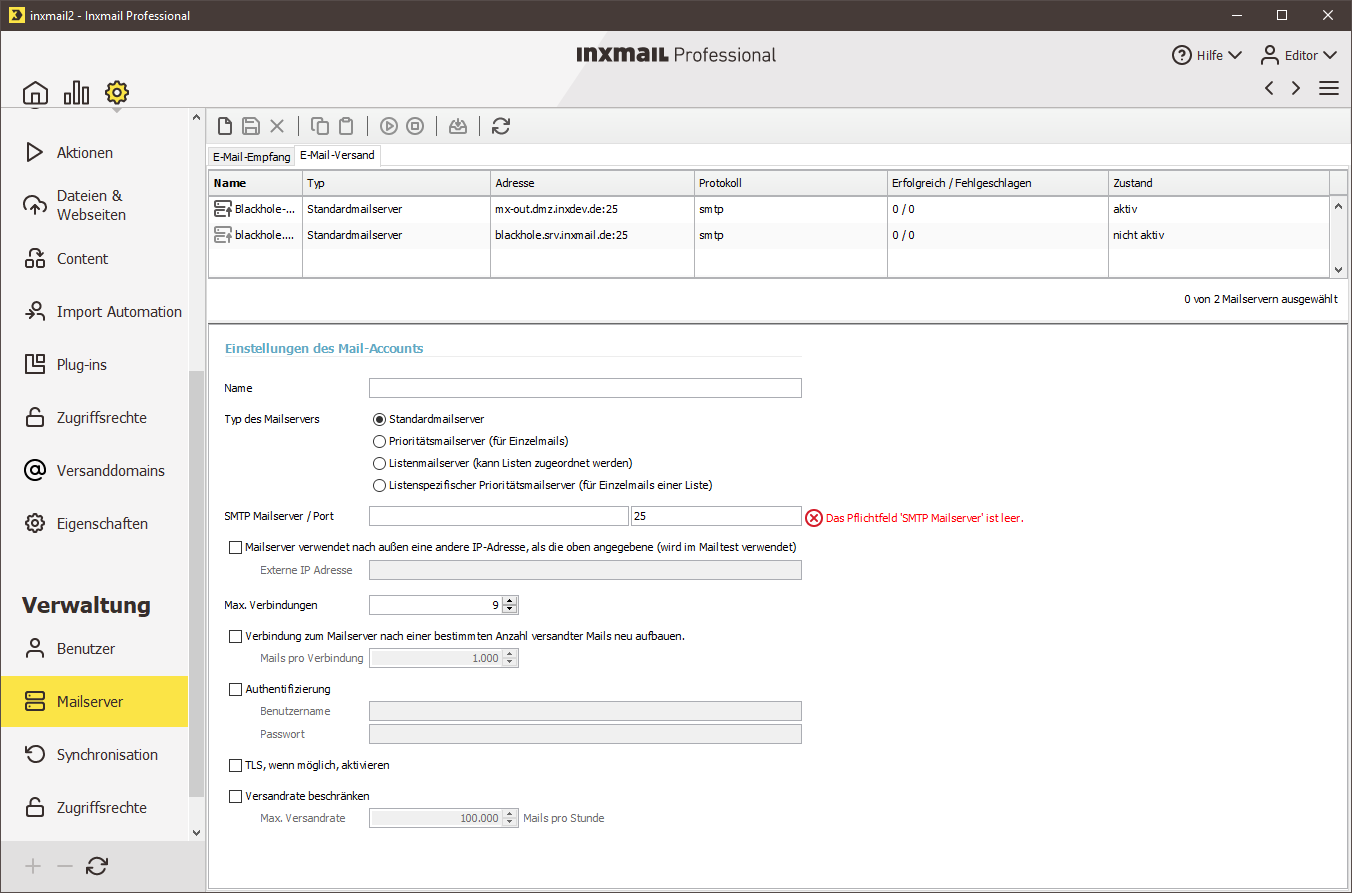Sie können Konten auf beliebig vielen SMTP-Servern definieren. Inxmail Professional führt ein automatisches Load-Balancing zwischen den SMTP-Servern durch.
Schritt für Schritt
-
Klicken Sie im Reiter
 (
Globale Einstellungen) > Agent
(
Globale Einstellungen) > Agent
 Mailserver > Reiter
E-Mail-Versand auf die Schaltfläche
Mailserver > Reiter
E-Mail-Versand auf die Schaltfläche
 (
Mailserver-Konto neu hinzufügen).
(
Mailserver-Konto neu hinzufügen).
Die Felder im Bereich Einstellungen des E-Mail-Accounts werden für die Einrichtung eines neuen SMTP-Mailserver-Kontos freigeschaltet. -
Richten Sie im Bereich Einstellungen des E-Mail-Accounts über die entsprechenden Felder das SMTP-Mailserver-Konto ein.
 Feldbeschreibungen
Feldbeschreibungen
Feld
Beschreibung
Name
Namen für das neu anzulegende Konto
Hinweis: Sie können einen beliebigen Namen wählen. Wenn Sie keinen Namen angeben, dann verwendet Inxmail Professional Ihre Angaben im Feld SMTP Mailserver.
Typ des Mailservers
(Pflichtfeld) Zuordnung des SMTP-Mailservertyps:
- Standardmailserver
Dieser Mailservertyp versendet Mailings aus allen Mailinglisten. Wenn Sie keinen Prioritätsmailserver definieren, versendet der Standardmailserver auch Test- und Bestätigungs-E-Mails.
- Prioritätsmailserver
Dieser Mailservertyp versendet Test- und Bestätigungs-E-Mails. Wenn Sie keinen Prioritätsmailserver festlegen, übernehmen die Standardmailserver die Versendung der Test- und Bestätigungs-E-Mails.
- Listenmailserver
Dieser Mailservertyp versendet nur Mailings aus den Mailinglisten, denen er zugewiesen ist. Jeder Mailingliste können Sie genau einen Listenmailserver zuordnen ( Einrichten der Eigenschaften von Mailinglisten ).
Verwenden Sie den Listenmailserver, wenn Sie z.B. einen Mailserver explizit für den Versand einer Mailingliste verwenden möchten. Der Listenmailserver übernimmt dann für diese Mailingliste die Aufgaben des Standardmailservers und des Prioritätsmailservers.
Typische Anwendungsfälle für Listenmailserver sind die Versendung von sicherheitskritischen Mailings und verschlüsselte Versendungen.
- Listenspezifischer Prioritätsmailserver
Dieser Mailservertyp versendet nur Test- und Bestätigungs-E-Mails aus den Mailinglisten, denen er zugewiesen ist. Jeder Mailingliste können Sie genau einen listenspezifischen Prioritätsmailserver zuordnen ( Einrichten der Eigenschaften von Mailinglisten ).
Verwenden Sie den listenspezifischen Prioritätsmailserver z.B., wenn der zugeordnete Listenmailserver einer Mailingliste beim Mailingversand Test-E-Mails verzögert.
SMTP Mailserver / Port
(Pflichtfeld) 1. Feld: DNS-Adresse des SMTP-Mailservers (z.B. mail.company.de)
2. Feld: Port des SMTP-Mailservers
Mailserver verwendet nach außen eine andere IP-Adresse, als die oben angegebene (wird im Mailtest verwendet)
Host-Name, den der Mailserver verwendet, wenn er mit anderen Mailservern (d.h. nach außen) kommuniziert
Max. Verbindungen
Anzahl der maximal möglichen Verbindungen, die der Mailserver zur gleichen Zeit zu anderen Mailservern haben kann
Empfehlung: Maximal 5 gleichzeitige Verbindungen gewährleisten eine gute Versandgeschwindigkeit.
Verbindung zum Mailserver nach einer bestimmten Anzahl versandter E-Mails neu aufbauen
Um für SMTP-Mailserver, die eine E-Mail-Annahmebeschränkung besitzen, Angaben zum Verbindungsaufbau festzulegen
Authentifizierung
Um für SMTP-Mailserver, die eine SMTP-Authentifizierung benötigen, den Benutzernamen und das Passwort anzugeben
TLS, wenn möglich, aktivieren
Um die Verbindung (wenn möglich) vom Inxmail-Server zum SMTP-Mailserver über das TLS-Protokoll zu verschlüsseln
Versandrate beschränken
Möglichkeit, die Anzahl der pro Stunde versendbaren E-Mails einzugrenzen
-
Speichern Sie Ihre Angaben.
Das Konto erscheint in der Tabelle.
-
Um die Verbindung zum SMTP-Mailserver zu aktivieren, wählen Sie das Konto in der Tabelle und klicken Sie dann auf die Schaltfläche
 (
Verbindung zum Mailserver aktivieren).
(
Verbindung zum Mailserver aktivieren).
Sie können die Verbindung zum SMTP-Mailserver auch wieder deaktivieren. Klicken Sie dazu auf die Schaltfläche
 (
Verbindung zum Mailserver deaktivieren).
(
Verbindung zum Mailserver deaktivieren).
Bei erfolgreicher Aktivierung zeigt die Tabellenspalte Zustand den Eintrag „aktiv" an.
- Sie haben ein neues SMTP-Konto eingerichtet.
Ergänzende Informationen
Wenn für ein SMTP-Mailserver-Konto keine Verbindung zum Mailserver aktiviert ist, dann können Sie das bereits angelegte Konto in der Tabelle markieren und dann:
- die Kontoeinstellungen im Bereich Einstellungen des Mail-Accounts bearbeiten
- das Konto über die Schaltfläche
 (Löschen) löschen
(Löschen) löschen
Inxmail Professional:
2 Nutzungsmöglichkeiten
Je nachdem, welchen Vertrag Du hast, nutzt Du Inxmail Professional auf unterschiedliche Art.
-
Als Teil der Inxmail Plattform: Du verwendest Newsletter & Kampagnen als primäres Tool für Newsletter-Erstellung und Versand. Inxmail Professional dient Dir lediglich als Empfänger-Datenbank und Konfigurationstool im Hintergrund.
Wir setzen stetig neue Funktionen in "Newsletter & Kampagnen" um. Schau doch mal im Bereich Newsletter & Kampagnen nach, ob es Deine gesuchte Funktion vielleicht schon dort gibt.
-
Im Vollumfang: Du verwendest das Legacy-Tool Inxmail Professional als Dein primäres Tool für Newsletter-Erstellung und Versand.
Nicht gefunden, was Du gesucht hast?
-
Gib uns Feedback.